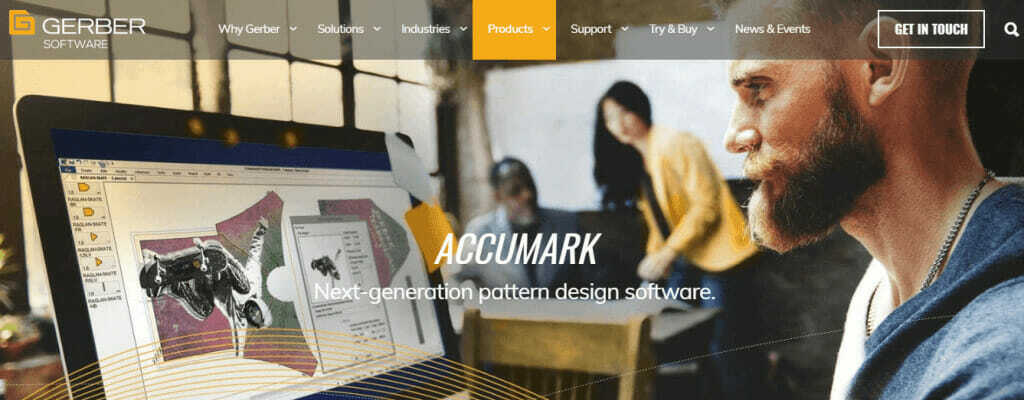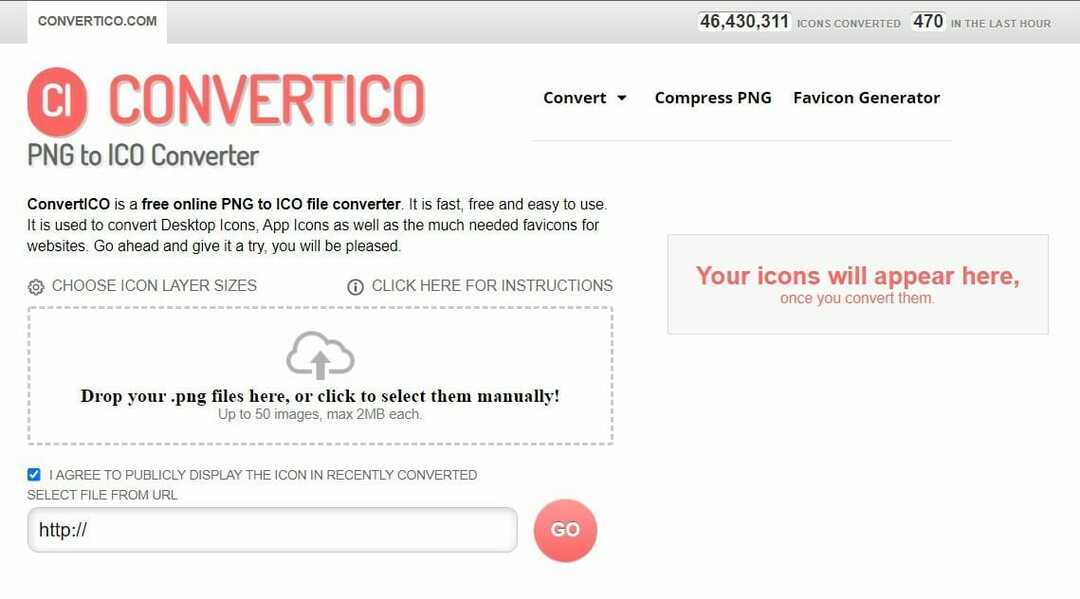Bu hiper-gerçekçi boyama aracı hakkında bilmeniz gereken her şey
- Rebelle 6, birçok güzellik ve ağız sulandıran özellikler vaat eden yenilikçi bir araçtır.
- Bu araç, onu önceki sürümlerden ayıran Fraktal Görüntü İşleme gibi bazı yeni eklemelere sahiptir.
- Rebelle 6'nın iki sürümü ücretsiz değildir, ancak yazılımı eğitim paketi kapsamında ücretsiz olarak kullanabilirsiniz.

XİNDİRME DOSYASINI TIKLAYARAK KURULUM
Bu yazılım yaygın bilgisayar hatalarını onaracak, sizi dosya kaybından, kötü amaçlı yazılımdan, donanım arızasından koruyacak ve bilgisayarınızı maksimum performans için optimize edecektir. PC sorunlarını düzeltin ve virüsleri şimdi 3 kolay adımda kaldırın:
- Restoro PC Onarım Aracını İndirin Patentli Teknolojilerle gelen (patent mevcut Burada).
- Tıklamak Taramayı Başlat PC sorunlarına neden olabilecek Windows sorunlarını bulmak için.
- Tıklamak Hepsini tamir et bilgisayarınızın güvenliğini ve performansını etkileyen sorunları gidermek için.
- Restoro tarafından indirildi 0 bu ay okuyucular
Escape Motions, mükemmel boyama araçları sanatçılar için, yaratıcılıklarını göstermelerini kolaylaştırıyor. Bu, kısa sürede geniş kabul gören başarılı ve popüler Rebelle 5'te açıkça görülüyor.
Şimdi, tıpkı herhangi bir yaratıcı zihin gibi, Escape Motions da Rebelle 6'nın piyasaya sürülmesiyle işleri bir adım öteye taşıdı. Bu araç pek çok güzellik vaat ediyor ve birçok sanatçı bunu endişeyle bekliyor.
Ama buna değecek mi? Bu inceleme size yeni Rebelle 6'dan ne bekleyeceğinizi ve yazılım hakkında bilmeniz gereken her şeyi gösterecek. Okumaya devam etmek!
Asi 6 nedir?

Rebelle 6 hiper gerçekçi boyama yazılımı boyama deneyiminizi büyüleyici kılmak için mükemmel ve yenilikçi özelliklerle dolu.
Önceki sürümün mükemmel temeli üzerine inşa edilen bu araç, sanatçıların fikirlerini ifade etmelerini kolaylaştıran bir dizi eklemeyle birlikte gelir.
Doğal medya sanatı ve bir tuval arasındaki etkileşim modunu çoğaltmak için gerçek dünyadaki renk karıştırma, ıslak difüzyon ve kurutmayı birleştirir.
Rebelle 6'yı kimler kullanabilir?
Rebelle 6, CG sanatçıları ve geleneksel ressamlar için tasarlanmıştır. Sanatsal becerilerinizi teknoloji ile birleştirmek istiyorsanız sahip olmanız gereken araçlardan biridir.
Bununla birlikte, önceden grafik yazılımı deneyimi gerekmediği için herkes Rebelle 6'yı birçok türde tablo oluşturmak için kullanabilir.
En iyi Rebelle 6 özelliklerinden bazıları nelerdir?
Kullanımı kolay kullanıcı arayüzü
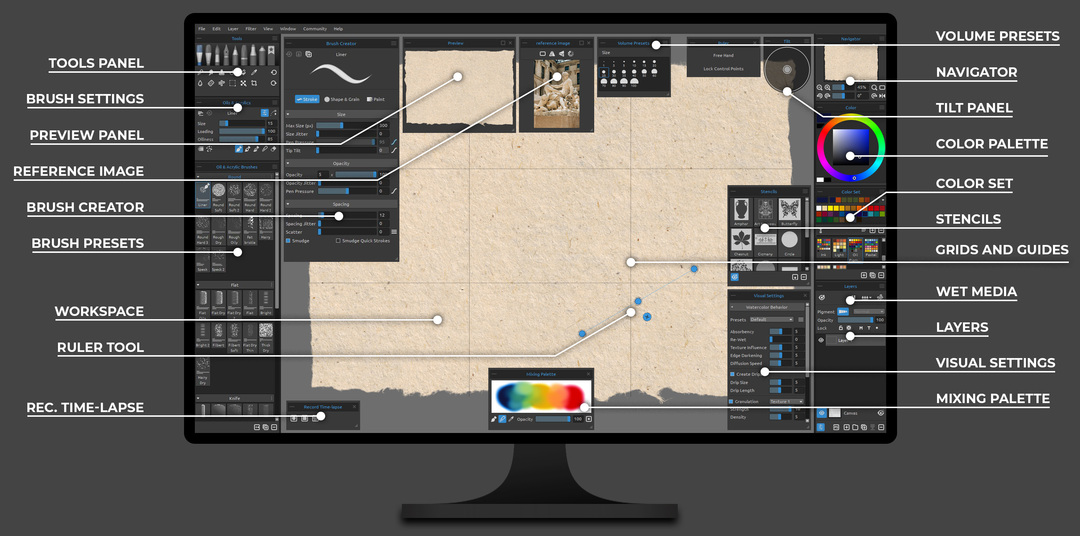
Yukarıda sunulan görüntüden de görebileceğiniz gibi, Rebelle 6'nın UI'si (kullanıcı arayüzü) anlamak, kullanmak ve gezinmek için basit, bu da onu her sanatçı için oldukça erişilebilir kılıyor seviyede hayal edilebilir.
Ayrıca, her şeyin ekranda olması, sonsuz menülerde belirli bir aracı aramaya değil, oluşturmaya odaklanmanıza olanak tanır.
Fraktal Görüntü İşleme
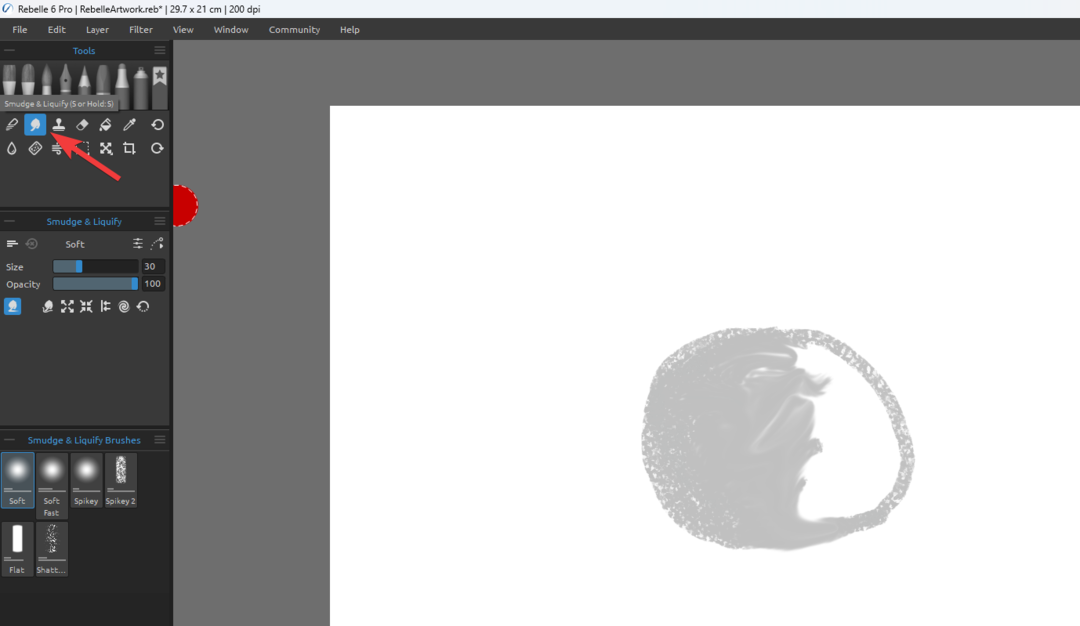
Rebelle 6'ya yapılan mükemmel eklemelerden biri, Fraktal Görüntü İşleme'dir. Bu görüntü tanıma makine öğrenimi algoritması, görüntü kalitenizi ve keskin ayrıntılarınızı korumak için oluşturulmuştur.
Bu özellik, yeni eklenen Çarpıtma ve Sıvılaştırma araçlarını kullanırken kullanışlı oluyor. Ayrıca Tuval üzerindeki katmanları veya nesneleri dönüştürürken ve deforme ederken resminizin kalitesini korumasını sağlar.
Smudge & Liquify düğmesi, filtre olarak kullanılmadıkları için doğrudan çiziminiz üzerinde etkili olan çeşitli farklı efektler arasından seçim yapmanızı sağlar:
- leke – Adın kendisi tarafından tanımlanan bir efekte sahip klasik bir leke aracı
-
Sıvılaştırma
- İtmek – Fırçanızın hareketine göre pikselleri hareket ettirir
- Genişletmek – Fırçanızın altında bulunan pikselleri dışa doğru genişletir
- Tutam – Fırçanızın altında bulunan pikselleri içe doğru çeker
- Sola İt – Fırçayı yukarı hareket ettirmek pikselleri sola taşırken aşağı fırçalamak pikselleri sağa taşır
- burgu – Fırçanızın hareketine göre pikselleri döndürür
- yeniden inşa – Boyalı silgi olarak çalışır ve pikselleri otomatik olarak orijinal durumuna döndürür.
Aşağıda, Fraktal Görüntü İşleme aracının çalışırken bir örneğini görebileceksiniz:
Gördüğünüz gibi Fraktal Görüntü İşleme özelliği ile görüntünüze dilediğiniz her şeyi kalitesini ve keskinliğini kaybetmeden yapabilirsiniz.
Güçlü Fırça Oluşturucu

Tasarım yaparken fırçanızı oluşturmaya alışkınsanız, bu özelliği kullanmaktan kesinlikle keyif alacaksınız. Yeni fırçalar oluşturmak için farklı seçenekler sunar.
Bu özellik size granülasyon ve grunge'dan orijinal dokulu fırçalara kadar çeşitli seçenekler sunar. Ayrıca, boyama hızınızı artırmak için fırçalarınızı kaydetmeniz de mümkündür.
Son olarak, fırçanızı oluşturmak istemiyorsanız, Rebelle 6'da aralarından seçim yapabileceğiniz 240'tan fazla fırça hazır ayarı vardır.
Yeni görüntü filtreleri ve renk aralığı
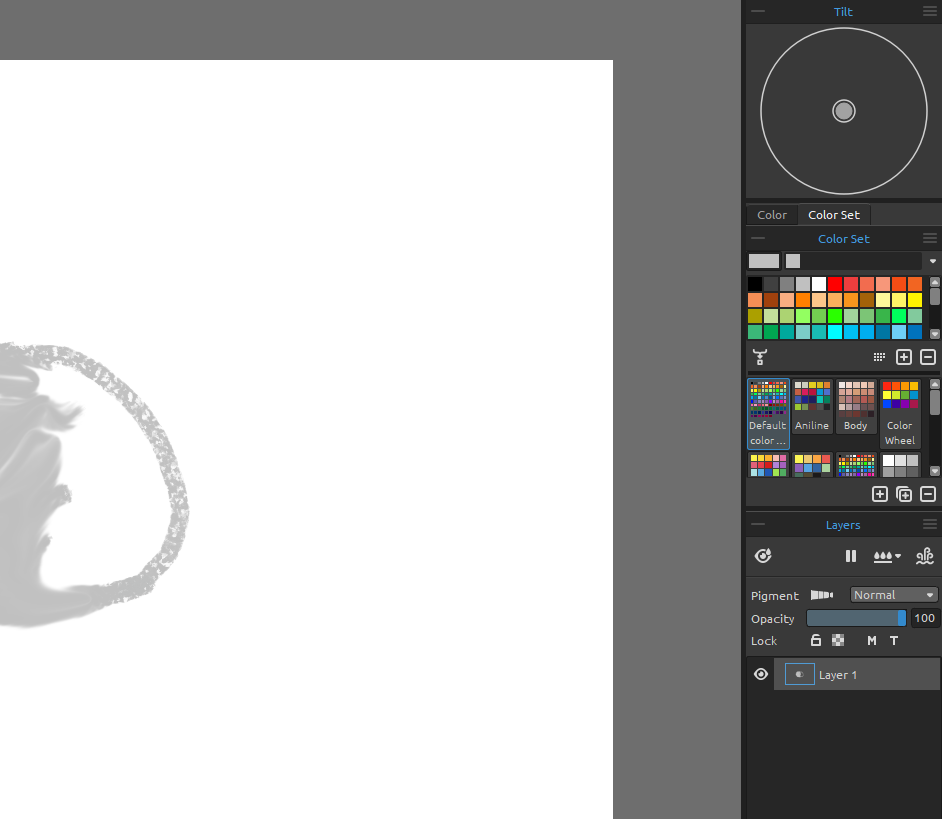
Bu şık özellik, renk tonuna göre görüntü filtrelerini ve renk aralığını ayarlamanıza olanak tanır. Bununla, resminizdeki renkleri nasıl değiştireceğinizi tam olarak kontrol edebilirsiniz.
Gerçekçi Kağıtlar ve Kanvaslar
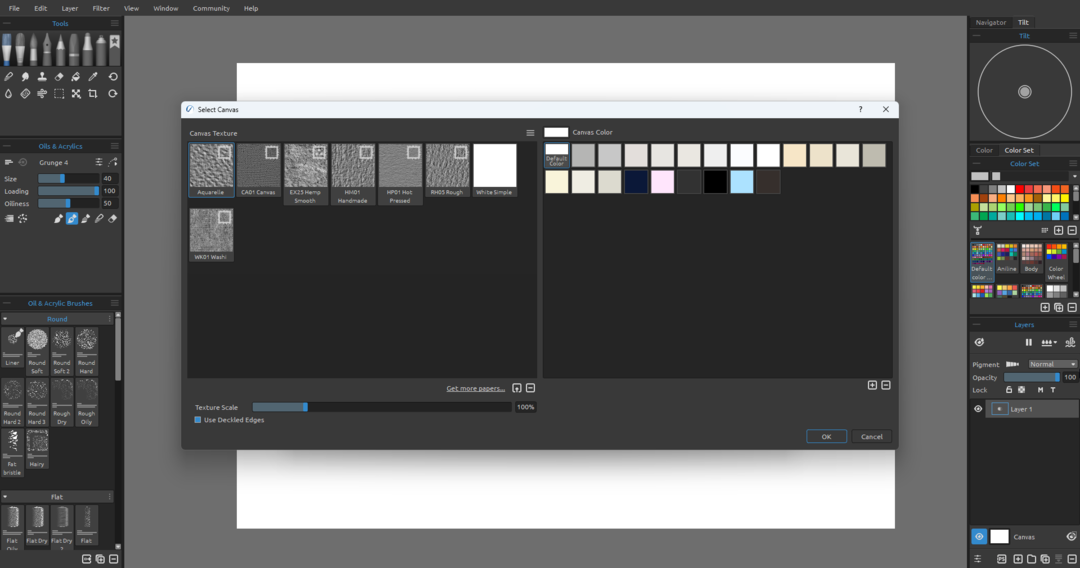
Gerçek hayattaki tabloları tamamen taklit etme amacıyla Rebelle 6, 120'den fazla hiper-gerçekçi kağıt, tuval ve diğer sanat yüzeyleriyle birlikte gelir. Bu size tasarımlarınız için farklı arka planlar ve doğal malzemeler sağlar.
İşte yağlarla çalışmaya bir örnek:
Gördüğünüz gibi, Rebelle 6'da yaratabileceğiniz sanat, şaşırtıcı bir şekilde gerçek bir yağlı boya tabloya benziyor.
Başka hiçbir yazılım size bu dijital medya deneyimini sağlayamaz, bu yüzden onu tam olarak keşfettiğinizden emin olun.

Rebelle 6'nın bir diğer mükemmel özelliği de katman maskeleme aracıdır. Bu araç, bir katmanın görünürlüğünü kontrol etmenizi sağlar.
Bir Katman Maskesi eklemek için, Katmanlar panelinde katmanı sağ tıklatmanız ve tüm özelliği kullanılabilir duruma getirmeniz yeterlidir. Bu, diğer boyama araçlarında bulunan katman özelliğine benzer.
Izgaralar ve Kılavuzlar

Uzman ipucu:
SPONSORLU
Özellikle bozuk depolar veya eksik Windows dosyaları söz konusu olduğunda, bazı bilgisayar sorunlarının üstesinden gelmek zordur. Bir hatayı düzeltmekte sorun yaşıyorsanız, sisteminiz kısmen bozuk olabilir.
Makinenizi tarayacak ve hatanın ne olduğunu belirleyecek bir araç olan Restoro'yu kurmanızı öneririz.
buraya tıklayın indirmek ve onarmaya başlamak için.
Geleneksel resimdeki iyi bilinen stillerden biri, ızgaraları ve kılavuzları özelleştirme ve görüntüleme yeteneğidir. Rebelle 6 bu özelliği ekstralarla birlikte getiriyor.
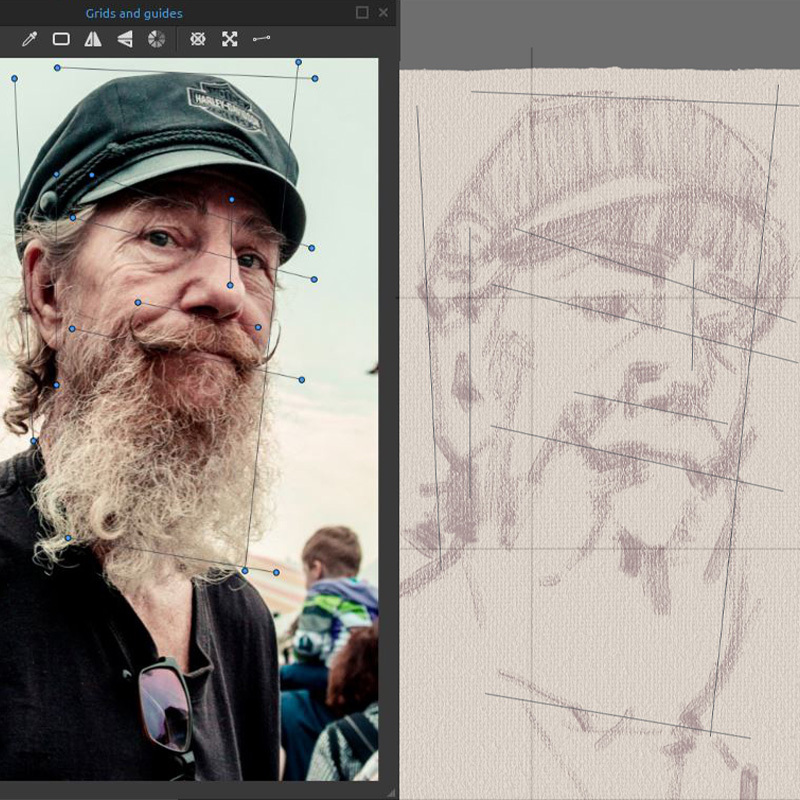
Bu özellikle, sanatçılar artık ızgaraları ve kılavuzları görüntüleyebilir ve bunlara yapışabilir. Bu özelliği, kesinlikle yardımcı olacak Görünüm menüsünde bulabilirsiniz.

Bu kılavuzların avantajlarından biri, bunları referans görüntü önizlemesinde oluşturabilmenizdir. Ayrıca oluşturulan bu kılavuzlar artık otomatik olarak canvas'a aktarılacaktır.
Bu, görevinizi daha kolay ve daha hızlı hale getirir ve özellikle izlemenin yasak olduğu durumlarda kullanışlıdır.
Referans Resim Kılavuzları
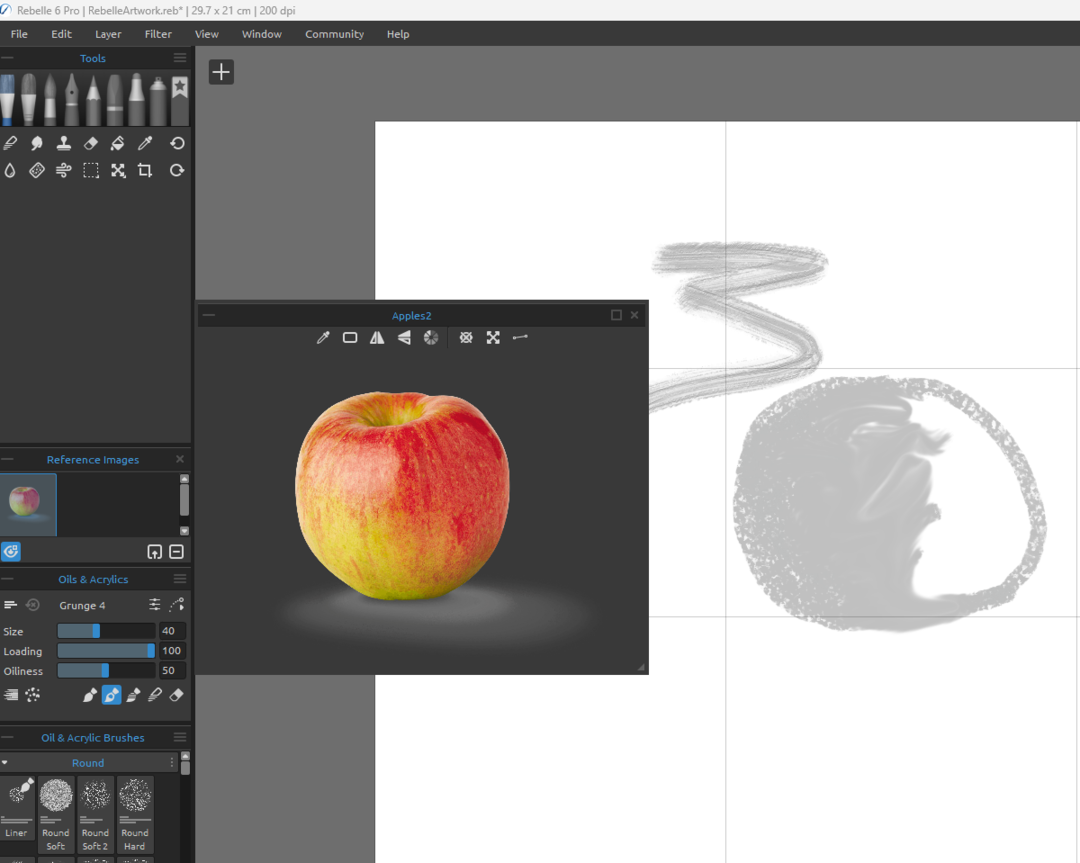
Referans görüntü kılavuzları, Rebelle 6'ya mükemmel eklemelerdir ve çizim nesnelerinizi oranlamayı kolaylaştırır. Bu kılavuzları, referans görüntü ve tuvalde olacak olan olağan Referans Görüntü panelinde bulabilirsiniz.
Bu özellik aynı zamanda görüntülerin konumunun korunmasına da yardımcı olur.
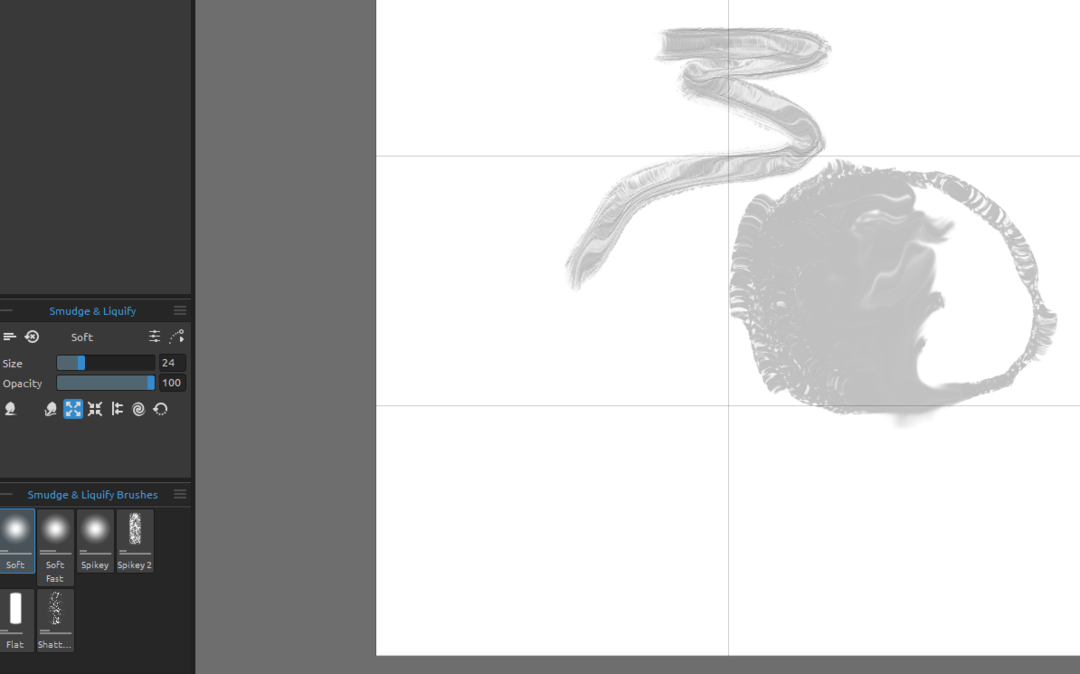
Sıvılaştırma aracı, görüntüleri rötuşlayarak ve yapıbozuma uğratarak ağız sulandıran sanatsal efektler yaratır. Bununla tuval üzerindeki katmanları ve nesneleri dönüştürebilir ve deforme edebilirsiniz.
Çarpıtma aracı ise, aşağıdaki videodan görebileceğiniz gibi, nesneleri istediğiniz herhangi bir biçimde değiştirmenize ve yeniden şekillendirmenize yardımcı olur.
Ayrıca bu araçlar, Fraktal Görüntü İşleme özelliği ile birleştirildiğinde son derece yaratıcı ve net görüntü efektleri sunar.
Devrim niteliğindeki Rebelle 6'ya eklenen tüm yeni özelliklerin bir özetini görmek isterseniz, bunu aşağıda yapmaktan çekinmeyin:
Artık bu yeni yazılımın tüm yönlerini ele aldığımıza göre, onu nasıl kullanabileceğinizin teknik ayrıntılarına, sistem gereksinimlerine ve diğer yararlı bilgilere biraz göz atalım.
- Dijital sanat yapmak için Windows 10 için En İyi 12 Boyama Yazılımı
- Surface Pro için En İyi Çizim Uygulaması: 2023'ün İlk 5'i
- Özel Etkinlik Kartları Tasarlamak İçin En İyi 5 Davetiye Yazılımı
- Basınca Duyarlılıkla En İyi 5 Ücretsiz Çizim Yazılımı
sistem gereksinimleri
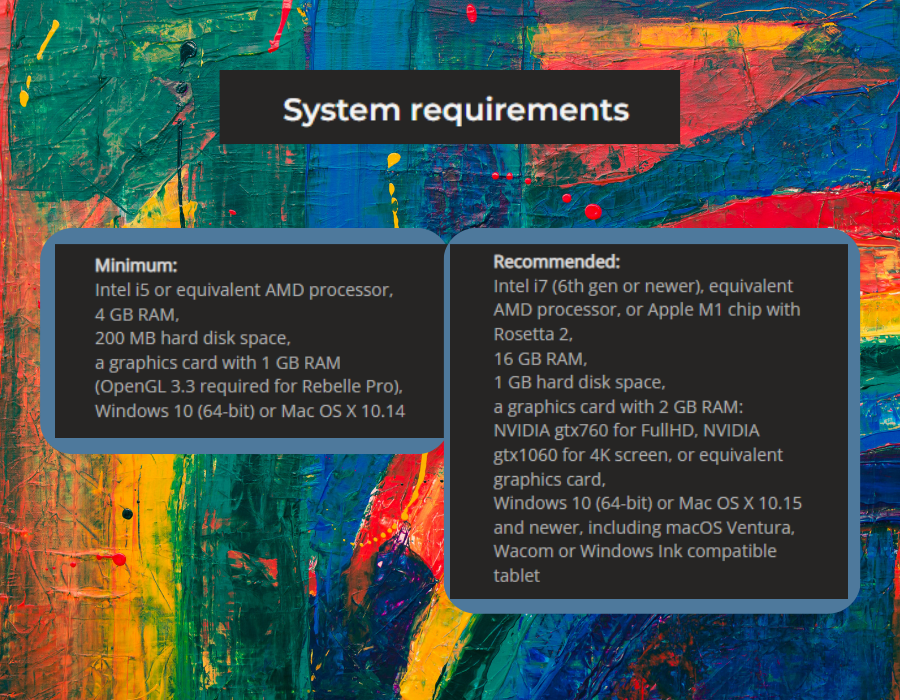
Muhteşem Rebelle 6 boyama yazılımını kullanmak için minimum gereksinimleri aşağıda bulabilirsiniz:
- İşletim sistemi: Windows (64 bit) ve Mac OS X 10.14
- İşlemci: Rosetta 2 ile Intel i5 veya eşdeğeri AMD işlemci ve Apple M1 çip
- RAM ve bellek: 4 GB RAM ve 200 MB sabit disk alanı
- Grafik kartı: 1 GB RAM (Rebelle Pro için OpenGL 3.3 gereklidir)
Sisteminiz minimum gereksinimleri karşılıyorsa, yazılımın bilgisayarınızda çalışabileceğini ancak bilgileri diğer durumlarda olduğundan daha yavaş işleyebileceğini belirtmekte fayda var.
Genel olarak daha iyi bir deneyim için, elbette önerilen sistem gereksinimlerine sahip bir sisteme sahip olmanızı öneririz:
- İşletim sistemi: Windows 10, Windows 11 (64-bit) veya Mac OS X 10.15 ve daha yeni sürümler
- İşlemci: Intel i7, eşdeğer AMD işlemci veya Rosetta 2'li Apple M1 yongası
- Veri deposu: 16 GB
- HDD alanı: 1 GB
- GPU: 2 GB RAM
- Grafik girişi: Wacom veya Windows Ink tabletlerle uyumludur, ancak standart bir fareyle de mükemmel çalışır.
Yukarıda sunulan bilgilerden de görebileceğiniz gibi, PC'nizde Rebelle 6'yı çalıştırmak için hiçbir bahaneniz yok.
Sahip olduğunuz bilgisayarın iş yükünü kaldırabileceğinden emin değilseniz, Rebelle 6'nın Demo sürümünü indirmenizi ve kendiniz denemenizi öneririz.
Rebelle 6 nasıl indirilir ve kurulur?
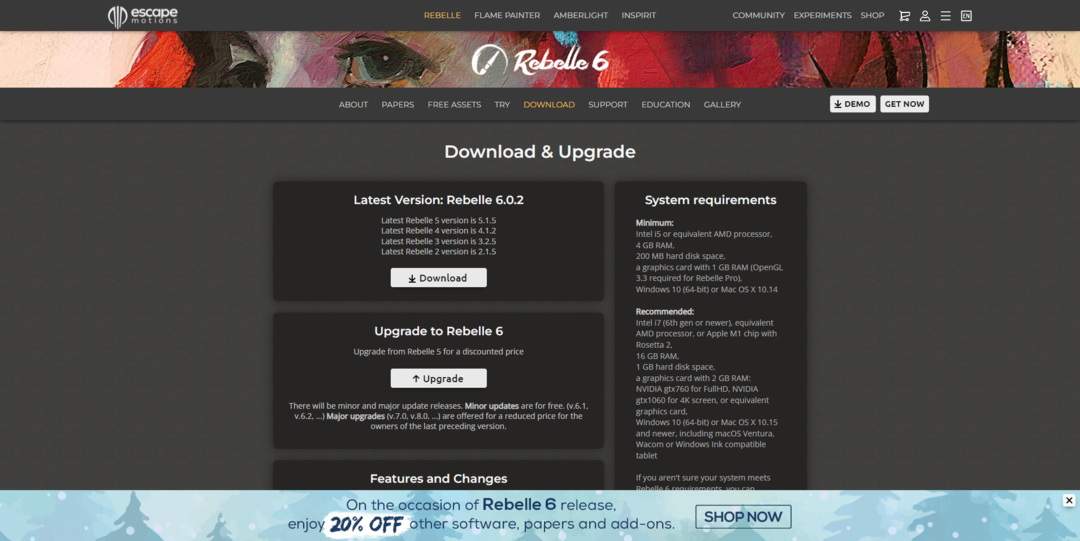
Rebelle 6 şu adresten indirilebilir durumda: resmi internet sitesi 15 Aralık 2022'den beri.
Yükleme işlemi, size rehberlik edecek kolay ekran talimatlarıyla geldiği kadar basittir, ancak bunu sorunsuz bir şekilde yapmak için gereken adımlar şunlardır:
-
Rebelle 6 indirme sayfasını açın.

- Tıkla Şimdi al düğmesi (eski bir sürümden yükseltme yapmıyorsanız).
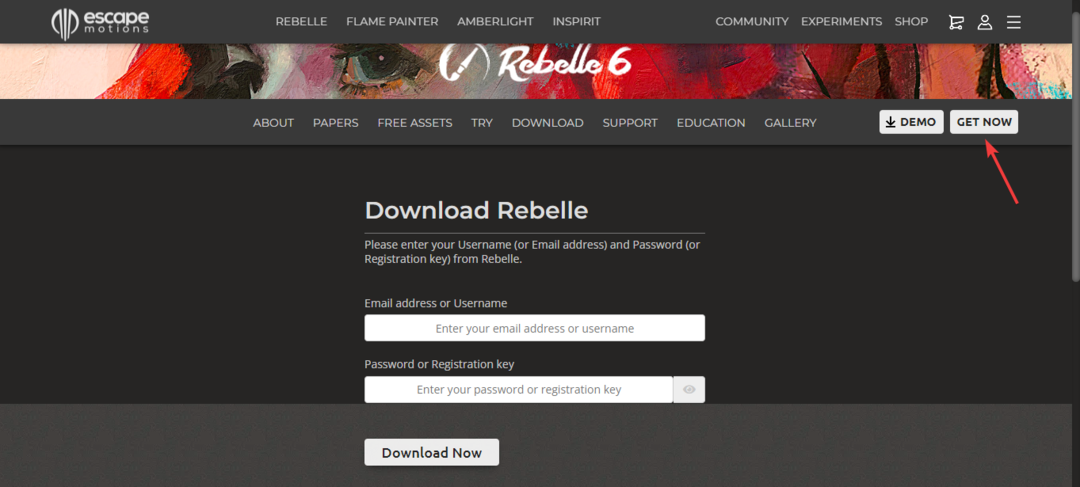
- Tıkla Sepete ekle yazılım sürümünü seçtikten sonra düğmesine basın.
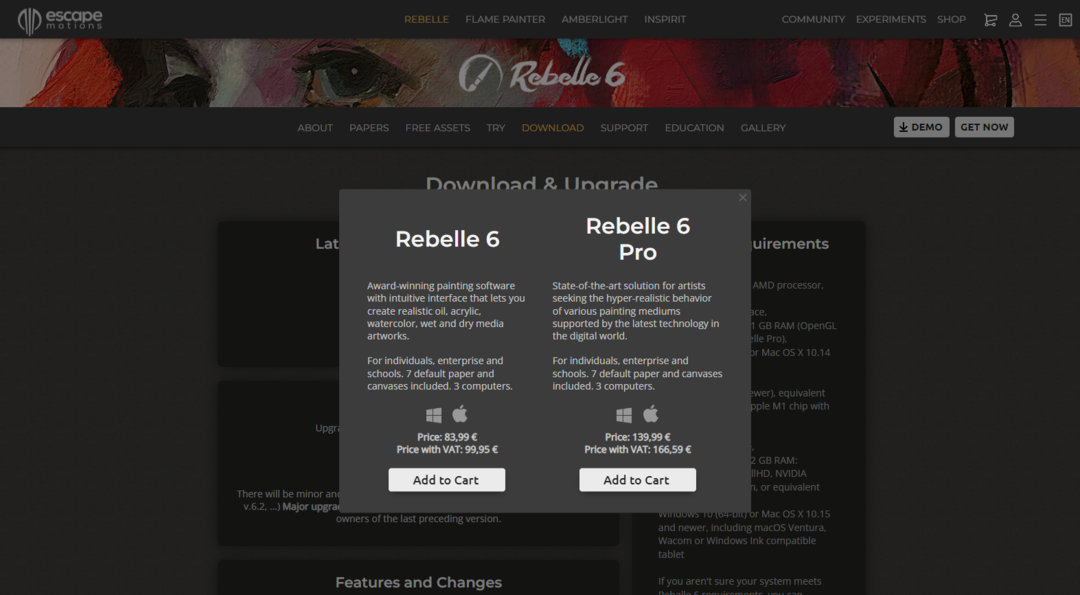
- Tıkla Sepeti Görüntüle ve Ödeme Yap sayfa açılır penceresinin üst kısmındaki seçenek.

- Ödemeye Devam Et yeşil düğmesine tıklayın ve ödeme bilgilerinizi girin.

- Yükleyici dosyasını açıp ekrandaki yönergeleri izleyerek yazılımı yükleyin.
Fiyatlandırma
Asi 6 için kullanılabilir 89,99 USD, Pro sürümü ise 149,99 USD.
Bir Rebelle 5 kullanıcısıysanız, koşulsuz 30 günlük para iade garantisi avantajına sahipsiniz. Ayrıca, %50 yükseltme indiriminden yararlanacaksınız.
son olarak, eğitim paketi var sınıflar için 20 koltuğa kadar ücretsiz Rebelle 6 lisansı ile. Ve Rebelle 5 Pro, öğrenciler ve öğretmenler için bireysel ömür boyu lisanslarda %40 indirimle sunuluyor.
Karar vermenize yardımcı olması için şunları yapabilirsiniz: Rebelle sürümleri arasındaki farkları keşfedin ve sunduğu her şeye derinlemesine bir genel bakış görün.
Rebelle 6 ile ilgili son düşünceler
- Artıları
- İnanılmaz sürükleyici boyama ve çizim
- Ücretsiz sürüm mevcut
- Yaratılan sanat, gerçek tablolar gibi görünür ve hissedilir.
- Geniş kullanışlı araç yelpazesi
- Boyama sürecini kolaylaştıran kolay erişilebilir özellikler
- Hem uzmanlar hem de yeni başlayanlar tarafından kullanılabilir
- Eksileri
- Demo sürümü, özelliklerle sınırlıdır, ancak yine de harika bir deneyim sunar
Rebelle 6'nın piyasaya sürüldüğü kısa süre içinde kullanıcılardan uçuşan kullanıcı incelemeleri ile her sanatçı için mükemmel bir yazılım olduğunu söylemek güvenlidir.
Ayrıca, zaten çarpıcı olan önceki sürümlere yapılan sayısız eklemeler göz önüne alındığında, bu araç yaratıcılığınızı bir sonraki seviyeye taşımak için tasarlanmıştır.
Bu yazılım hakkında ne düşünüyorsunuz? Deneyiminizi aşağıdaki yorumlarda paylaşmaktan çekinmeyin.
Hâlâ sorun mu yaşıyorsunuz? Bunları bu araçla düzeltin:
SPONSORLU
Yukarıdaki öneriler sorununuzu çözmediyse, bilgisayarınızda daha derin Windows sorunları olabilir. Öneririz bu PC Onarım aracını indirme (TrustPilot.com'da Harika olarak derecelendirildi) bunları kolayca ele almak için. Kurulumdan sonra, sadece tıklayın Taramayı Başlat düğmesine ve ardından düğmesine basın Hepsini tamir et.